「Windows(R) XP Service Pack 2」適用時のご注意
Atermを接続している「Windows(R) XP」のパソコンに、「Windows(R) XP Service Pack 2」(以下「Windows(R) XP SP2」)を適用する場合の確認事項や、適応後発生する事例の解決方法を記載したQ&Aを公開しています。
注意
記載内容は特定の環境で、基本動作や接続動作を確認したものとなります。
制限事項
Atermのモデム機能およびルータ機能について、特に問題は確認されておりません。
新たに制限事項等が確認された場合は、随時情報を提供して参ります(2004年9月2日現在)。
適応前の確認事項
以下に記載のものが「Windows(R) XP SP2」に対応しているかご確認ください。
- ご利用のパソコン
- ETHERNETケーブル接続で利用の場合は、LANボード/カード
- ネットワーク関連のアプリケーション
「ファイルやプリンタの共有機能」を利用している場合は、環境にあわせたファイアウォールの設定を行ってください。
お問い合わせは、ご利用のパソコンまたはアプリケーションのサポート窓口へお願いします。
Q&A
「Windows(R) XP SP2」適応後によくある事例を、Q&A方式でまとめています。
Q :サポートページでダウンロードしたユーティリティなどをインストール(実行)する際に、「セキュリティの警告」と表示された場合はどうすればいいですか
A :問題はございません。「実行」を選択してインストールを継続してください。
Q :無線LAN端末(子機)のドライバをユーティリティからインストールする際に、「新しいハードウェアの検索ウィザード」が表示された場合はどうすればいいですか
A :表示された場合は、「いいえ。今回は接続しません」を選択した後に、「次へ」ボタンを選択します。インストール作業が再開しますので、そのままお待ちください。
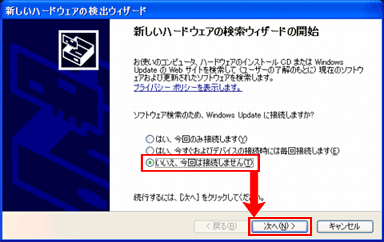
正常に終了しない場合は、手動でのインストールを行ってください。手動でのインストール方法につきましては、「無線LAN端末(子機)用ドライバの手動インストール方法」をご参照ください。
Q :ユーティリティの使用中に「Windowsセキュリティの重要な警告」と表示された場合はどうすればいいですか
A :「発行元」が「NEC AccessTechnica,Ltd」と表示されているのをご確認の上、「ブロックを解除する」ボタンを選択してください。
誤って「ブロックする」を選択すると、パソコンとAtermの接続が遮断されてしまい、正常に利用できなくなることがあります。ブロックの解除方法につきましては、「Windowsファイアウォールのブロック解除方法」をご参照ください。
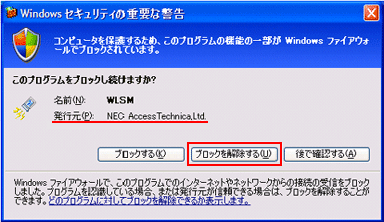
なお当現象は、「らくらく無線スタート対応ユーティリティ」の旧バージョンで表示されることが、確認されておりますが、Ver.1.11以降では表示されないように対応済です。ユーティリティは最新の対応ユーティリティをご使用ください。
Q :「ファイルやプリンタの共有」および「UPnP対応ソフトウェア」を利用したいです
A :「Windows(R) XP SP2」は、適応時点でファイアウォール機能が有効になっています。
Atermに接続したパソコン同士での「ファイルやプリンタの共有」および「UPnP対応ソフトウェア(Windows Messengerなど)」を利用する場合は、環境にあわせたファイアウォールの設定を行ってください。
ファイアウォールの設定方法や詳細につきましては、ご利用パソコンのサポートセンターまたはMicrosoft社へお問い合わせください。